【imarkdown】一个轻量级markdown图片链接转换器
本文节选自笔者博客:www.blog.zeeland.cn/archives/39…
imarkdown
imarkdown是一个轻量级markdown图片链接转换器,你可以轻松地对图片链接进行本地到图片服务器、图片服务器到本地、图片服务器到图片服务器的转换。
因为语雀转markdown的时候图片存在防外链行为,如果想要把转出的markdown发表在其他平台,就需要把markdown中所有的图片地址改成本地图片地址或者自定义的图片服务器地址,才可以让别人正常查看。该项目旨在解决这个问题,提供了一个可以批量转换markdown中的图片链接转换器,并支持一些复杂场景下的定制化转换功能。
功能
- 批量下载:对于markdown中的图片引用,imarkdown可以批量下载markdown中所有的图片到本地
- 多种转换方式: 对于markdown中的图片链接,支持本地转图床、web url转本地、web url转图床等多种转换方式
- 批量转换:支持单、多文件的批量转换,以及生成文件的格式化重命名等操作
- 高度自定义: 只需要继承一个MdAdapter,就可以轻松实现自定义图床的url转换
- 图床适配: 当前暂时只支持阿里云图床,欢迎pr提供更多类型图床
适用人群
- 有批量转换markdown图片链接url的需求的人
- 对于语雀导出markdown的用户,需要对图片外链进行转换的人
- 需要开发第三扩展应用的人
技术架构
imarkdown采用模块化设计,对于每一个组件,你都可以方便地进行扩展,下图简单展示了imarkdown的技术架构,imarkdown由以下几个部分组成:
MdImageConverterImage图片转换器,负责转换markdown的图片地址并生成新的markdown文件。MdAdapterMd适配器,Image需要转换成的类型,如LocalFileAdapter本地适配器、AliyunAdapter阿里云oss适配器,CustomAdapter自定义适配器,通过将适配器注入MdImageConverter,可以定义将Image转换成什么类型的地址。MdMedium包括MdFile和MdFolder,封装了一些特性,用于传入MdImageConverter进行数据转换。

imarkdown执行过程大致如下所示,在MdImageConverter执行convert方法后,imarkdown会根据传入的MdMedium构建一个虚拟MdTree,根据此树将文件进行批量图片url转换生成。

快速上手
该项目基于Python进行开发,使用Pypi进行发包,用户可以直接通过pip的方式轻松使用imarkdown。下面将会讲解imarkdown的几种使用场景以及使用方式。
- 第三方包安装,打开终端命令行,运行如下命令。
pip install -U imarkdown
示例
web url转本地地址
如果你的markdown文件里面的图片是其他网站的web url链接,而你想要将其批量下载到本地,并将markdown中的图片地址转换为本地图片地址,下面的示例将会解决你的问题。
假设你需要转换的文件为test.md,内容如下:
下面的示例如果初始markdown文件为web url,则都将基于该文档进行转换,下面不重复给出。
## 6.3 md图片地址转换
以下只支持本地传到图床
- [https://github.com/JyHu/useful_script.git](https://github.com/JyHu/useful_script.git)
- [https://github.com/JyHu/useful_script/blob/](https://github.com/JyHu/useful_script/blob/master/Scripts/md%E6%96%87%E4%BB%B6%E5%9B%BE%E7%89%87%E5%9B%BE%E5%BA%8A%E8%BD%AC%E6%8D%A2/%E8%87%AA%E5%8A%A8%E8%BD%AC%E6%8D%A2markdown%E6%96%87%E4%BB%B6%E4%B8%AD%E5%9B%BE%E7%89%87%E5%88%B0%E5%9B%BE%E5%BA%8A.md/)
罢了,折腾了这么久,又试了试这个,发现也不好用。

最后,还是PigGo最香,提供了快捷键上传,上传完之后直接xxxTODO
## 6.4 Pycasbin
在pycasbin看到一个经常参与pycasbin的同行,可以参考一些他的contribution:
- [https://github.com/Nekotoxin/nekotoxin.github.io/blob/gsoc_2022_summary/GSoC2022-summary.md](https://github.com/Nekotoxin/nekotoxin.github.io/blob/gsoc_2022_summary/GSoC2022-summary.md)
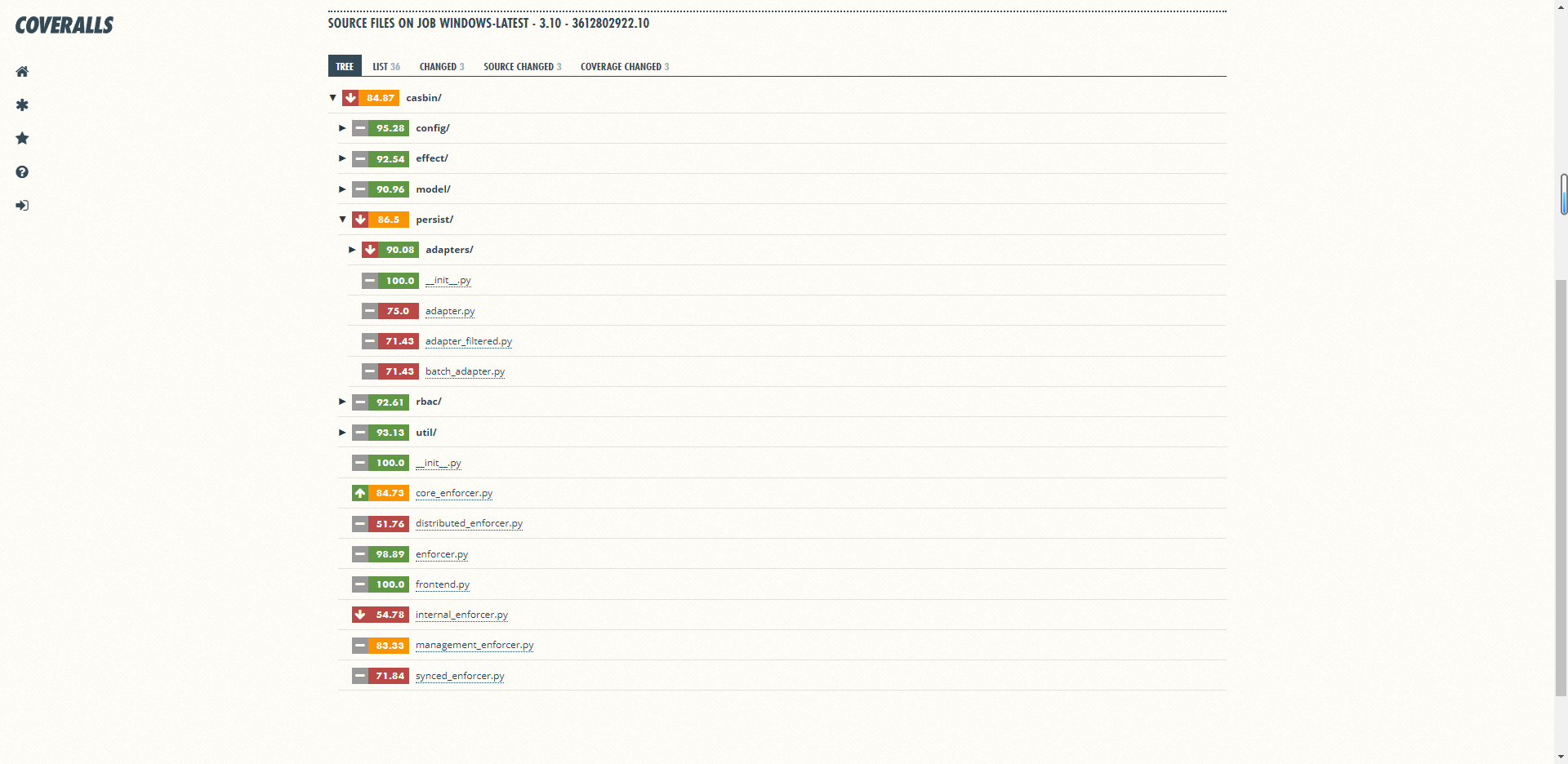
该内容为本文语雀导出markdown之后的文件,其图片链接为语雀的防外链链接,需要将其图片转换到本地,并替换markdown中的链接。
from imarkdown import MdFile, LocalFileAdapter, MdImageConverter
def main():
adapter = LocalFileAdapter()
converter = MdImageConverter(adapter=adapter)
md_file = MdFile(name="test.md")
converter.convert(md_file)
if __name__ == '__main__':
main()
imarkdown中有许多需要传入路径的地方,你可以传入相对路径或者绝对路径,路径分割符推荐使用
/而不是\\
转换之后的结果如下,生成一个新的markdown文件,文件名为test_converted.md
## 6.3 md图片地址转换
以下只支持本地传到图床
- [https://github.com/JyHu/useful_script.git](https://github.com/JyHu/useful_script.git)
- [https://github.com/JyHu/useful_script/blob/](https://github.com/JyHu/useful_script/blob/master/Scripts/md%E6%96%87%E4%BB%B6%E5%9B%BE%E7%89%87%E5%9B%BE%E5%BA%8A%E8%BD%AC%E6%8D%A2/%E8%87%AA%E5%8A%A8%E8%BD%AC%E6%8D%A2markdown%E6%96%87%E4%BB%B6%E4%B8%AD%E5%9B%BE%E7%89%87%E5%88%B0%E5%9B%BE%E5%BA%8A.md/)
罢了,折腾了这么久,又试了试这个,发现也不好用。

最后,还是PigGo最香,提供了快捷键上传,上传完之后直接xxxTODO
## 6.4 Pycasbin
在pycasbin看到一个经常参与pycasbin的同行,可以参考一些他的contribution:
- [https://github.com/Nekotoxin/nekotoxin.github.io/blob/gsoc_2022_summary/GSoC2022-summary.md](https://github.com/Nekotoxin/nekotoxin.github.io/blob/gsoc_2022_summary/GSoC2022-summary.md)

- 自定义文件名输出
使用imarkdown进行转换,默认转换后生成的markown文件名为
{markdown_file_name}_converted.md如果你想要自定义输出的文件名,你可以使用如下方式进行配置。
md_converter.convert(md_file, name_prefix="new_", name_suffix="_converted")
使用该方式进行转换,最终输出的文件名为new_test_converted.md。如果你想要完全自定义其转换后的名字,可以使用如下方式:
md_converter.convert(md_file, new_name="A new markdown.md")
通过上面的方式,会转换生成一个A new markdown.md的文件。
web url转图床
下面的示例,我们将使用上面给出的test.md进行图片地址的转换,将其web url转换为阿里云oss服务器的url地址,以此展示web url转图床的功能。
from imarkdown import MdImageConverter, AliyunAdapter, MdFile
def main():
aliyun_config = {
"access_key_id": "key_id",
"access_key_secret": "key_secret",
"bucket_name": "bucket_name",
"place": "bucket_place",
"storage_path_prefix": "prefix",
}
adapter = AliyunAdapter(**aliyun_config)
md_converter = MdImageConverter(adapter=adapter)
md_file = MdFile(name="markdown.md")
md_converter.convert(md_file)
if __name__ == "__main__":
main()
在上面的示例中,storage_path_prefix表示上传到oss之后图片在bucket中的文件前缀,如你想要将图片存储在/imarkdown目录下,则需要设置storage_path_prefix="/imarkdown"。而其余的配置内容属于aliyun oss相关的配置内容,请自行填写。
多文件转换: web url转本地
下面的示例展示了多markdown文件批量转换,将图片web链接地址转换为本地图片地址,的解决方案。
from imarkdown import LocalFileAdapter, MdFolder, MdImageConverter
def main():
adapter = LocalFileAdapter()
converter = MdImageConverter(adapter=adapter)
# 文件名为mds
md_folder = MdFolder(name="mds")
# 将文件输出至converted_mds
converter.convert(md_folder, output_directory="converted_mds")
使用上面的方式进行输出,将创建一个名为converted_mds的文件,转换后的文件都在保存到此,图片将保存在converted_mds/images中,如果你想要输出图片至指定文件,可以按照如下方式设置。
md_folder = MdFolder(name="mds", image_directory="mds/my_images")
多文件转换: 本地转图床
下面的示例展示了多markdown文件批量转换,将本地图片地址转换为图床图片地址的解决方案。
from imarkdown import LocalFileAdapter, MdFolder, MdImageConverter
def main():
adapter = LocalFileAdapter()
converter = MdImageConverter(adapter=adapter)
# 文件名为local_mds,图片为本地类型,图片链接保存在"local_mds/images"
md_folder = MdFolder(name="local_mds", image_type="local", image_directory="local_mds/images")
# 将文件输出至converted_mds
converter.convert(md_folder, output_directory="converted_mds")
自定义图床
下面的示例展示了如何使用imarkdown上传图片自定义的文件服务器,并获取url。
首先,你需要自定义一个适配器,并继承BaseMdAdapter;并实现upload, get_replaced_url两个方法。然后你就可以将其注入MdImageConverter中。
import os
import json
import requests
from imarkdown import BaseMdAdapter, MdImageConverter, MdFolder
class CustomMdAdapter(BaseMdAdapter):
name = "custom"
url = "https://server/upload/file/batch"
headers = {
"X-Upload-Token": "my_token"
}
cur_key = ""
def upload(self, key: str, file):
files = {"file": file}
response = requests.post(self.url, headers=self.headers, files=files)
if response.status_code == 200:
res_data = json.loads(response.content.decode("utf-8"))
self.cur_key = res_data["data"]["images"]["url"]
else:
raise Exception(response.content)
def get_replaced_url(self, key):
return self.cur_key
def get_all_folder_names():
return os.listdir("my-blog")
def main():
adapter = CustomMdAdapter()
md_converter = MdImageConverter(adapter=adapter)
md_folders = []
for folder_name in get_all_folder_names():
md_folders.append(
MdFolder(
name=f"my-blog/{folder_name}",
image_directory=f"my-blog/{folder_name}/images",
image_type="local",
)
)
md_converter.convert(md_folders, output_directory="converted")
if __name__ == "__main__":
main()
开发计划
- 添加客户端支持
- 支持腾讯云、七牛云等图床
- 支持批量文件修改
- 自定义适配器
- 支持大图片压缩
- 支持命令行
- 支持pypi简化操作步骤
- 提供文件自定义命名
- 提供图片自定义格式化命名方式
FAQ
1. 如何扩展其他图床?
如果你想开发其他图床,你唯一需要做的就是实现像AliyunAdapter这样的适配器,在使用的时候注入MdImageConverter即可,参考自定义图床
。这就是你所需要做的。实际上,我已经把它包装好了,所以很容易扩展。
2. 文件地址的使用
在Python中,/和\\都可以用作文件路径的分隔符。然而,它们在使用上有一些区别。
/(正斜杠):在大多数操作系统中(包括Windows,Linux和Mac),/被用作文件路径的分隔符。使用/作为分隔符可以使代码在不同操作系统上具有可移植性。例如:
path = "folder/file.txt"
\\(反斜杠):在Windows操作系统中,\\被用作文件路径的分隔符。这是因为在Windows上,\被用作转义字符,所以为了表示一个普通的反斜杠,需要使用两个连续的反斜杠。例如:
path = "folder\\file.txt"
在使用\\作为分隔符时,需要注意以下几点:
- 在字符串中使用
\\时,需要转义成\\\\,因为第一个\会被解释为转义字符。 - 可以使用原始字符串(raw string)来避免转义的麻烦。在原始字符串中,
\不会被解释为转义字符。例如:path = r"folder\file.txt"
总结起来,如果你的代码需要在不同的操作系统上运行,建议使用/
作为文件路径的分隔符,这样可以保持代码的可移植性。如果你只在Windows上运行代码,使用\\也是可以的。但是,在imarkdown
中,所有的\\都会被转换为/。在本项目中,所有的\\路径最后都会被转换为/。
贡献
欢迎PRs!如果你想为这个项目做贡献,你可以提交pr或issue,开发计划中有一些可以扩展的功能,当前还有很多第三方图床需要适配,如果你在做这方面的工作,欢迎pr!我很高兴看到更多的人参与改进并优化它。
转载自:https://juejin.cn/post/7255224807322468410